گوگل ہینگ آؤٹ فیس بک میسنجر یا اسکائپ جتنے صارفین کو پکڑنے میں کامیاب نہیں ہوسکا ہے لیکن پچھلے کچھ سالوں میں اس میں مسلسل اضافہ دیکھنے میں آیا ہے۔ یہ ایک خوبصورت پالش ایپ ہے جس پر گوگل 2013 سے کام کر رہا ہے۔

تاہم، اس میں اپنے کیڑے اور کوتاہیاں ہیں۔ اس مضمون میں، آپ کو کالز میں شامل ہونے کی کوشش کرتے وقت لوگوں کو پیش آنے والی کچھ عام پریشانیوں کا حل مل جائے گا۔
میرے کمپیوٹر سے Google Hangouts کال میں شامل ہونے سے قاصر
سب سے پہلے، یقینی بنائیں کہ آپ تعاون یافتہ براؤزر استعمال کر رہے ہیں۔ Hangouts ایپ کو Google Chrome، Firefox، Safari، اور Microsoft Edge پر کام کرنے کے لیے ڈیزائن کیا گیا ہے۔ اس کا مطلب یہ نہیں ہے کہ یہ اوپیرا جیسے دوسرے براؤزرز پر کام نہیں کرے گا، لیکن اگر آپ پرانا ورژن چلا رہے ہیں تو آپ کو کچھ مسائل ہو سکتے ہیں۔
اگر آپ اوپر دیے گئے براؤزرز میں سے کوئی بھی استعمال کر رہے ہیں، تو انہیں خودکار اپ ڈیٹ کرنا چاہیے۔ اس کے باوجود، چیک کریں کہ آیا آپ کا براؤزر اپ ٹو ڈیٹ ہے۔ اگر نہیں، تو اسے دستی طور پر اپ ڈیٹ کریں۔
ایک اور مسئلہ وہ ایکسٹینشنز ہو سکتا ہے جو آپ اپنے براؤزر پر چلا رہے ہیں Google Hangouts کے ساتھ تصادم کر رہے ہیں۔ چیک کرنے کے لیے، ہر براؤزر کے سیٹنگ مینو کے "ٹولز" سیکشن میں ایکسٹینشن تلاش کریں۔
اگر آپ کروم استعمال کر رہے ہیں، تو آپ سرچ بار میں chrome://extensions/ ٹائپ کر سکتے ہیں، اور آپ کو وہ تمام ایکسٹینشن نظر آئیں گے جو آپ نے انسٹال کی ہیں۔ ہر ایکسٹینشن کے نیچے، آپ کو ایک سلائیڈر نظر آئے گا جو اسے چالو اور غیر فعال کرتا ہے۔ آپ کے پاس ایکسٹینشن کو ہٹانے کے لیے ایک بٹن بھی ہوگا۔
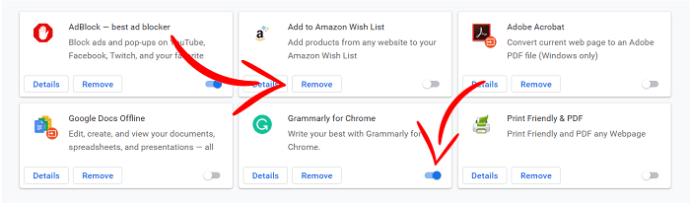
تیسرا ممکنہ حل یہ ہے کہ آپ اپنے براؤزر کے کیشے اور کوکیز کو صاف کریں۔
کروم میں ڈیٹا صاف کرنے کے لیے، اپنے سرچ بار میں chrome://settings/clearBrowserData ٹائپ کریں۔ یہ ایک مینو دکھائے گا جہاں آپ "براؤزنگ ڈیٹا صاف کریں" کو منتخب کر سکتے ہیں۔ آپ اسے منتخب کر سکتے ہیں جسے آپ ہٹانا چاہتے ہیں۔ یقینی بنائیں کہ کوکیز اور کیشڈ ڈیٹا کو چیک کیا گیا ہے اور پھر "ڈیٹا صاف کریں" پر کلک کریں۔
موبائل ڈیوائس سے Hangouts کال میں شامل ہونے سے قاصر
اگر آپ کو موبائل ڈیوائس پر Hangouts ایپ سے کال میں شامل ہونے میں دشواری ہو رہی ہے، تو دیگر ممکنہ مسائل ہیں۔
موبائل آلات پر Hangouts کا سب سے عام مسئلہ اجازتوں کا ہے۔ دوسرے لفظوں میں، Google Hangouts کو کال مکمل کرنے کے لیے ضروری اقدامات کرنے کی اجازت نہیں ہے۔
اس مسئلے کو حل کرنے کا سب سے آسان طریقہ ایپلی کیشن کو دوبارہ انسٹال کرنا ہے۔
iOS آلہ پر ایپ کو حذف کرنے کے لیے، اسے اپنی ہوم اسکرین پر تلاش کریں اور آئیکن کو تھپتھپائیں اور دبائے رکھیں۔ جب ایک مینو ظاہر ہوتا ہے، "ایپ کو حذف کریں" کے بٹن پر ٹیپ کریں۔ اینڈرائیڈ ڈیوائسز پر، آپ اسی طریقہ کار پر عمل کر سکتے ہیں، لیکن آپ اس کے بجائے "ان انسٹال" پر ٹیپ کریں گے۔
اسے حذف کرنے کے بعد، اپنے متعلقہ ایپ اسٹور میں ایپ تلاش کریں اور اسے دوبارہ ڈاؤن لوڈ کریں۔
اس طریقہ کار کا ایک اضافی فائدہ ہے کہ یہ ایپ کے کیشے اور ڈیٹا کو بھی صاف کرتا ہے۔ اسے انسٹال کرنے کے بعد آپ کو دوبارہ سائن ان کرنا پڑے گا، لیکن طریقہ کار بہت سے مسائل کو دور کر سکتا ہے۔
پہلی بار جب آپ ایپ چلاتے ہیں، تو یہ آپ کے فون پر مخصوص فنکشنز تک رسائی کے لیے اجازت طلب کرے گا۔ اس کی درخواست کردہ تمام اجازتوں کو قبول کریں اور کال کرنے کی کوشش کریں۔
کروم کو اپ ڈیٹ کریں اور اپنا نیٹ ورک کنکشن چیک کریں۔
اس بات کا امکان ہے کہ آپ کا موجودہ کنکشن اتنا مضبوط نہیں ہے کہ Hangouts کال کو سپورٹ کر سکے۔
اسے تیزی سے چیک کرنے کے لیے، آپ کال میں شامل ہونے کے لیے دوسرا نیٹ ورک استعمال کرنے کی کوشش کر سکتے ہیں۔ اگر آپ کامیاب ہو جاتے ہیں، تو آپ شاید ایک کمزور کنکشن سے نمٹ رہے ہیں۔
آپ Chrome Connectivity Diagnostics ایکسٹینشن کا استعمال کر کے اپنا کنکشن بھی چیک کرنا چاہیں گے۔ اسے کروم ویب اسٹور سے ڈاؤن لوڈ کریں اور اسے اپنے کروم ایپس سے چلائیں۔
تشخیصی توسیع خود بخود جانچ کرے گی اور آپ کو دکھائے گی کہ کیا کنیکٹیویٹی میں کوئی مسئلہ ہے۔ اگر ایکسٹینشن یہ نتیجہ اخذ کرتی ہے کہ سب کچھ ٹھیک ہے، تو مسئلہ آپ کے نیٹ ورک کے ساتھ نہیں ہے۔
Google Hangouts کے ساتھ ہینگ آؤٹ کریں۔
Google Hangouts ایک بہت ہی قابل اعتماد سروس ہے، اور یہ زیادہ تر براؤزرز اور ایکسٹینشنز کے ساتھ مطابقت رکھتی ہے۔
تاہم، ایک چھوٹا سا تنازعہ ہو سکتا ہے جو آپ کو کال میں شامل ہونے سے روک رہا ہے۔ کروم کا استعمال اور ایکسٹینشن کو غیر فعال کرنا زیادہ تر مسائل کو حل کرنے کا ایک بہترین طریقہ ہے۔ ایپ اور ڈیوائس کیش کو دوبارہ انسٹال کرنا اور صاف کرنا بھی دن کو بچا سکتا ہے۔
موبائل پلیٹ فارمز پر، Hangouts ایپلیکیشن کو دوبارہ انسٹال کرنے کی کوشش کریں اور تمام اجازتیں قبول کریں۔
کیا آپ مسئلہ حل کرنے میں کامیاب ہو گئے ہیں؟ کیا آپ اب Hangouts پر گفتگو میں شامل ہو سکتے ہیں؟ ہمیں نیچے تبصروں میں بتائیں۔









